Помимо потоковой передачи фотографий между двумя устройствами iOS, iCloud также может помочь вам создавать резервные копии фотографий в iCloud, если вы используете одну и ту же учетную запись iCloud на устройстве. В этой статье мы хотели бы показать вам, как эффективно резервное копирование фотографий в iCloud.
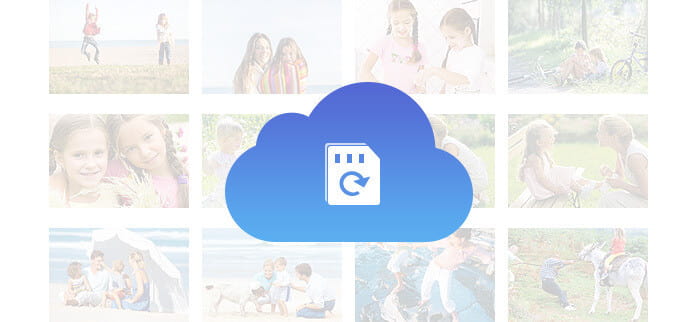
Без ограничений устройства iCloud позволяет создавать любые резервные копии с другого устройства iOS с одинаковым Apple ID. Хотя он позволяет создавать резервные копии различных данных, таких как контакты, заметки, видео, настройки устройства, данные приложений, мелодии звонков, письма, iCloud предлагает только 5 ГБ бесплатного хранилища для каждой учетной записи Apple. Вы можете приобрести больше места, если вы хотите больше места для хранения.
Купите больше хранилища iCloud с iPhone
◆ 50 ГБ: 0.99 доллара США в месяц
◆ 200 ГБ: 2.99 доллара США в месяц
◆ 1 ТБ: 9.99 долларов в месяц
Это просто для резервного копирования документов из iCloud на ваш iPhone и iPad. Вот что вам нужно сделать, когда вы решите автоматически делать резервные копии фотографий в iCloud со своего iPhone или iPad.
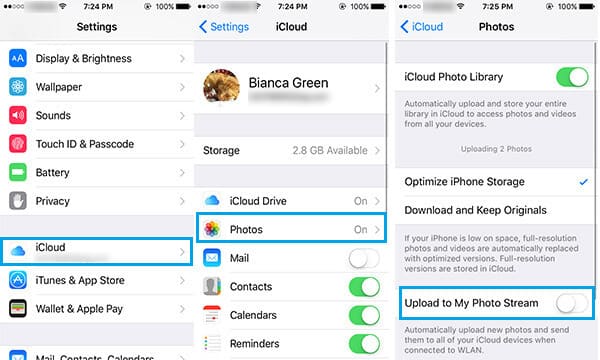
Шаг 1 Все, что вам нужно сделать, это нажать «Настройки»> «iCloud».
Шаг 2Перейдите в «Фотографии» и включите «До моего фотопотока», если он выключен.
Шаг 3Все ваши фотографии будут автоматически загружены iCloud, когда ваш iPhone подключен к WLAN.
Не только фотографии, вы также можете создавать резервные копии заметок на iPhone в iCloud. Проверьте это здесь: Как сделать резервную копию заметок iPhone в icloud.
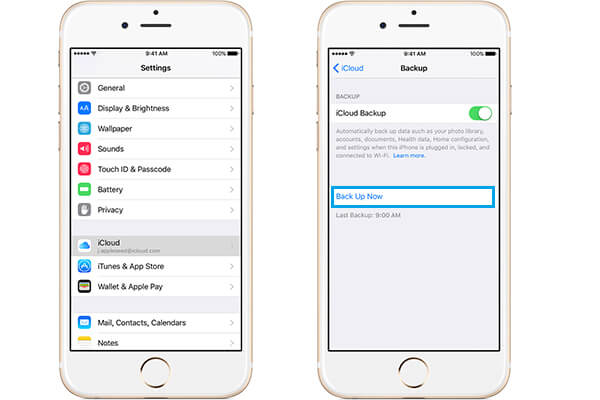
Шаг 1Подключите ваш iPhone к WLAN или включите сотовые данные.
Шаг 2Нажмите на приложение «Настройки», прокрутите экран и выберите «iCloud».
Шаг 3Для iOS 8 и более поздних версий, перейдите на вкладку iCloud, прокрутите экран и нажмите «Создать резервную копию сейчас». Для iOS 7 перейдите в раздел «Хранение и резервное копирование», а затем выберите «Резервное копирование сейчас».
Единственный сбой в этом - вы не можете выбрать, что сделать резервную копию со своего телефона. Не говоря уже о выборе фотографий для резервного копирования, вы даже не можете выбрать, хотите ли вы сделать резервную копию своих фотографий, а не списка контактов или какого-либо другого документа.
Хотите сделать резервную копию фотографий в iCloud со своего Mac? Ваш Mac может быть легко подключен к учетной записи iCloud. Выполните резервное копирование вашего Mac в несколько простых шагов, как указано ниже:
Шаг 1Перейдите в «Системные настройки» на вашем Mac, вы можете найти различные системные параметры. Найдите значок iCloud и щелкните по нему.
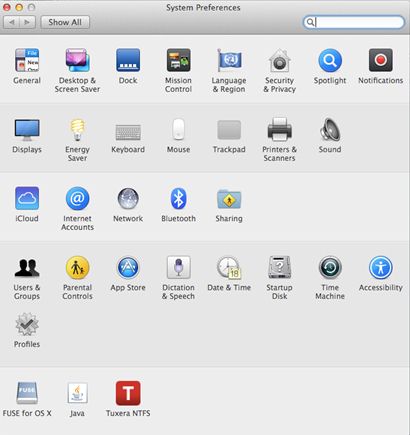
Шаг 2Затем появится панель управления iCloud для Mac. Если вы еще не вошли в свою учетную запись iCloud, войдите в нее сейчас.
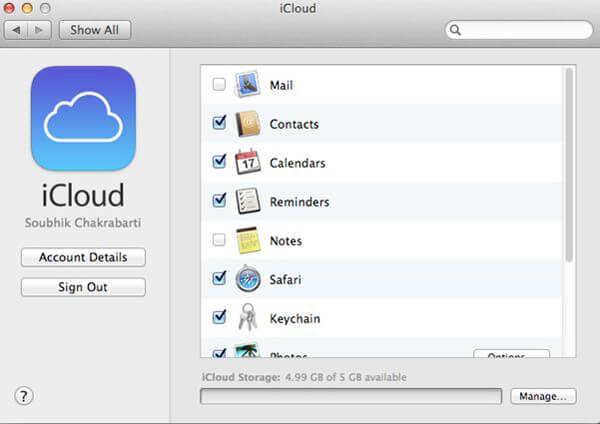
Шаг 3Выберите файлы, которые вы хотите сделать резервную копию. По умолчанию все элементы данных автоматически помечаются для резервного копирования.
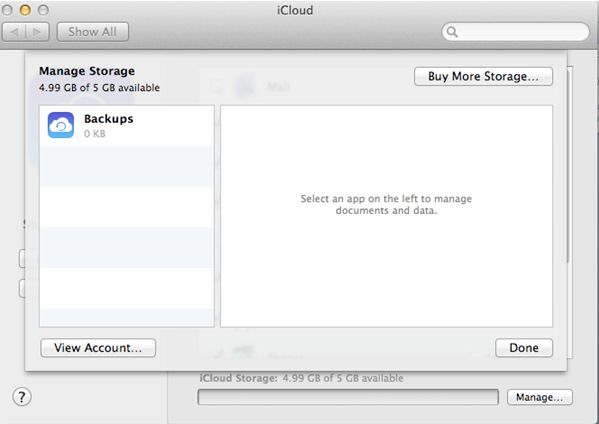
ЗаметкиОднако помните, что iCloud предлагает только 5 ГБ свободного места на диске. Вы можете нажать «Управление»> «Купить больше хранилища», чтобы приобрести больше хранилища.
Вы можете получить фотографии с iCloud. Тогда мы бы хотели порекомендовать вам уважаемое стороннее iOS Photos Recovery, FoneLab, чтобы помочь вам получить фотографии из резервной копии iCloud.

Шаг 1Войдите в iCloud, используя свой Apple ID и пароль.
Шаг 2Выберите правильный файл резервной копии iCloud.
Шаг 3Просмотрите и выберите целевые фотографии для извлечения.
В этой статье мы в основном обсуждаем, как сделать резервную копию фотографий в iCloud с устройства iOS и с Mac.